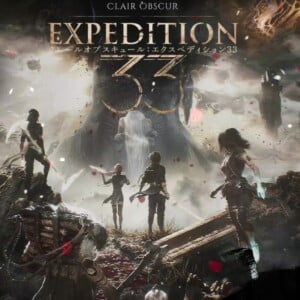Microsoft Edge Game Assist(ゲームアシスト)とは?どんな機能?使い方・対応タイトル
【この記事にはPRを含む場合があります】
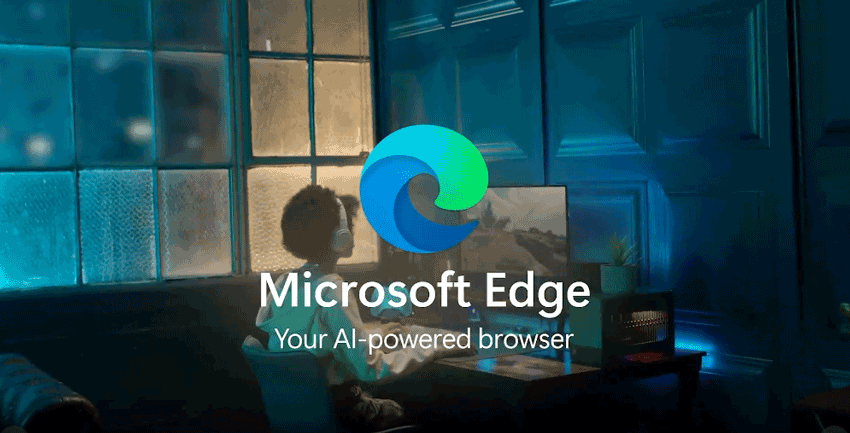
ゲームをプレイしているとき、「攻略サイトを見たいけど、ゲーム画面を切り替えるのが面倒…」、「プレイ中に音楽やチャットも操作したい」などと感じたことはありませんか?
2025年5月30日、Microsoftからゲーマーのための新機能『Microsoft Edge Game Assist(マイクロソフト エッジ ゲーム アシスト)』がリリースされました。
『Microsoft Edge Game Assist』を使えば、ゲームを中断せず、シームレスに、ブラウザやSNS、音楽サービスなどを操作することができます。
この記事では、PCゲーマーに注目の新機能『Microsoft Edge Game Assist』の特徴や使い方、対応ゲームタイトルなどをお伝えします!

「Microsoft Edge Game Assist」とは?
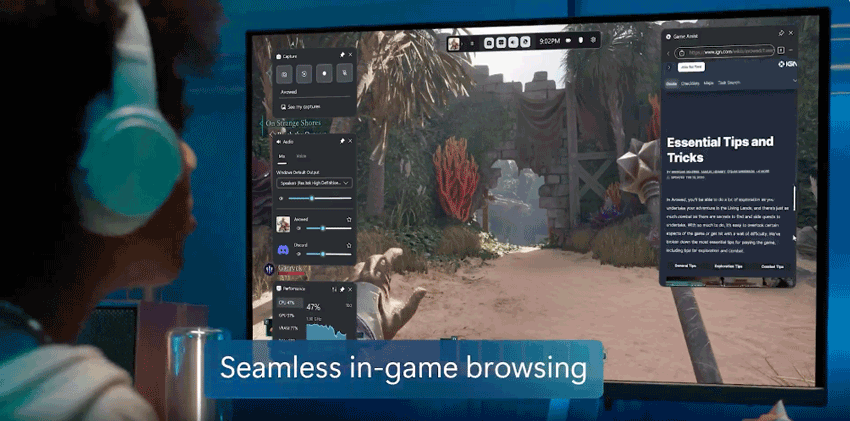
(出典:Microsoft)
『Microsoft Edge Game Assist(マイクロソフト エッジ ゲーム アシスト)』とは、Microsoft社が2025年5月30日に正式リリースした、PCゲーマー向けの新機能です。
Windows 11の『ゲームバー(Game Bar)』と連携していて、ゲームプレイ中でもそのままWebブラウザを立ち上げて、攻略サイトをチェックしたり、YouTubeを見たり、SNSを開いたりすることができます。
『Game Assist(ゲーム アシスト)』機能のすごいところは、ただのブラウザじゃなく、”プレイ中のゲームを自動で認識” して、”攻略情報” や “ヒント”、”人気の動画” などをその場でおすすめ表示してくれる点です。
たとえばボス戦で詰まったとき、「どうすれば倒せるんだっけ…?」と思ったら、ゲームを中断せずに攻略方法をパッと確認できます。
Alt + Tab < Win + G
Introducing a smarter way to game and browse: https://t.co/ORrGIlNdut pic.twitter.com/6JrQAgYW4W— Microsoft Edge (@MicrosoftEdge) May 29, 2025
さらに、『Game Assist(ゲーム アシスト)』は、”Edgeと連携” しているので、普段のブラウザでの閲覧履歴やブックマーク、拡張機能もそのまま使うことができます。
Discord や Twitch、Spotifyなど、”よく使うサービス” にもサクッとアクセスができるのも便利なポイントです。

「Edge Game Assist」の主な機能と特徴

『Microsoft Edge Game Assist(マイクロソフト エッジ ゲーム アシスト)』の最大の魅力は、”ゲームを中断せずに、必要な情報にすぐアクセスできる” という点です。
これまで攻略情報を見るためブラウザを開いていた手間が、まるっと省けます。
機能1. ゲーム中に開けるミニブラウザ
『Game Assist(ゲーム アシスト)』のおもな機能は、”ゲーム中に開けるミニブラウザ” です。
Windows 11 の「ゲームバー(Win + G)」から、画面上にオーバーレイ表示できる “Edgeブラウザ” を起動することができます。
画面の一部にコンパクトなブラウザが出るので、プレイの邪魔になりません。
機能2. ゲームタイトルを自動認識
起動中のゲームを、『Game Assist(ゲーム アシスト)』が自動で検出。
プレイ中の “ゲームタイトルを自動認識” し、ゲームごとに応じた攻略ガイドや記事、動画などを自動で表示してくれる機能もあります。
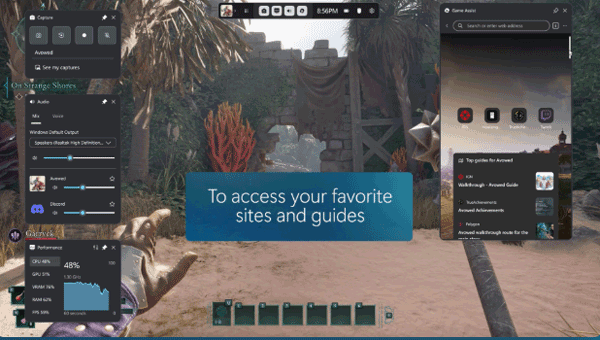

機能3. Edgeと連携した高機能ブラウジング
『Microsoft Edge Game Assist(マイクロソフト エッジ ゲーム アシスト)』では、普通のEdgeブラウザと同じように、”ブックマーク、履歴、拡張機能が使える” ので、”自分の使い慣れた環境で調べものができます” 。
翻訳拡張も有効なので、自分にカスタマイズされた情報をすぐ表示することが可能です。
機能4. よく使うサービスへのクイックアクセス
『Game Assist(ゲーム アシスト)』では、Discord、Twitch、YouTube、Spotifyなどの定番サービスに “ワンクリック” でアクセスすることも可能です。
ゲームプレイ中に、”フレンドと通話” しながら攻略動画を見たり、”BGM” を切り替えたりもサクッとできます。
ゲームをする時間が長い人や、マルチプレイが好きな人にとってはとくにうれしい機能だと言えるでしょう。

「Edge Game Assist」の利用方法と設定手順

『Microsoft Edge Game Assist(マイクロソフト エッジ ゲーム アシスト)』の使い方は、とても簡単です。
特別なソフトをインストールする必要はなく、”Windows 11″ が入っていればすぐに使い始められます。
手順1. Microsoft Edgeの設定を確認
『Microsoft Edge Game Assist(マイクロソフト エッジ ゲーム アシスト)』を使い始める場合、まずは “最新バージョンの Microsoft Edge” を使っているか確認しましょう。
自動アップデートが有効になっていれば問題ないものの、手動アップデートになっている場合は、下記の手順で確認しましょう。
< Microsoft Edge の自分が利用しているバージョンを確認する方法 >
手順1. Edgeを開く
手順2. 右上の「…(メニュー)」→「設定」→「Microsoft Edgeについて」
手順3. 最新バージョンになっていることを確認すればOK!(バージョン125以降が目安)
ステップ2:ゲームバーを起動
“最新バージョンの Microsoft Edge” にアップデートできていたら、「Windowsキー + G」を押しましょう。
「ゲームバー」が画面上に表示されます。
これが、Windowsに標準搭載されているゲーマー向けの “オーバーレイ機能” です。
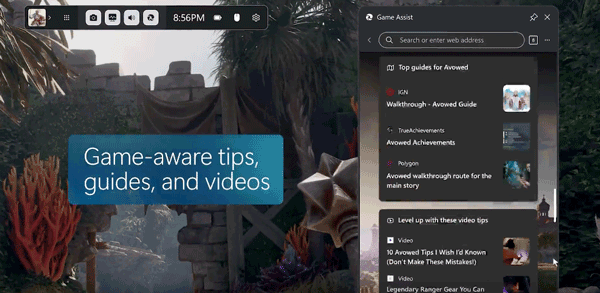
手順3. 「Game Assist」を有効にする
ゲームバー上に『Game Assist(ゲーム アシスト)』の “ウィジェット” が表示されない場合は、次の手順で追加してください。
< Game Assist ウィジェットが表示されない場合の対処法 >
手順1. ゲームバー内の「ウィジェットメニュー(≡)」をクリック
手順2. 「ウィジェットストア」または「Microsoft Edge Game Assist」を選択して追加
手順3. Game Assist のウィジェットを起動し、好きな位置に配置すればOK!
※ 初回起動時に簡単なセットアップが表示されることがあります。画面の指示に従って進めばOKです。
手順4. ゲーム中に使ってみよう
『Microsoft Edge Game Assist(マイクロソフト エッジ ゲーム アシスト)』に対応しているタイトルを起動すると、自動でそのゲームに関するガイドや人気ページを表示してくれます。
検索バーもあるので、自分で知りたい情報を直接探してみてください。

「Edge Game Assist」対応ゲームタイトル
『Microsoft Edge Game Assist(マイクロソフト エッジ ゲーム アシスト)』は、現時点ではすべてのゲームに対応しているわけではありません。
対応ゲームタイトルは随時追加されていて、とくに人気のPCゲームが優先的に対応しているので、自分がプレイしたいゲームがある場合は、そのゲームの公式サイトやSNSで最新の対応状況を確認するようにしましょう。
下記は、2025年6月11日時点での『Game Assist(ゲーム アシスト)』に対応しているゲームタイトルです。
< Game Assist 対応ゲーム一覧 >
Baldur’s Gate 3(バルダーズ・ゲート3)/ Diablo IV(ディアブロ4)/ Fortnite(フォートナイト)/ Hellblade II: Senua’s Saga(ヘルブレイド2)/ League of Legends(リーグ・オブ・レジェント)/ Minecraft(マインクラフト)/ Overwatch 2(オーバーウォーッチ2)/ Roblox(ロブロックス)/ Valorant(ヴァロラント)/ Dragon Age: The Veilguard(ドラゴンエイジ)/ Indiana Jones and the Great Circle(インディ・ジョーンズ/大いなる円環)/ Marvel Rivals(マーベルライバルズ)/ Metaphor: ReFantazio(メタファー:リファンタジオ)/ S.T.A.L.K.E.R. II: Heart of Chornobyl(ストーカー2)/ Call of Duty: Black Ops 6(コール オブ デューティ:ブラックオプス6)/ Avowed(アヴォーウェッド)/ Civilization VII(シヴィライゼーション7)/Grand Theft Auto V(グランドセフトオート5)/ Rocket League(ロケットリーグ)/ Genshin Impact(ゲンシン インパクト)/ Monster Hunter Wilds(モンスターハンターワイルズ)/ Split Fiction(スピリット・フィクション)/ World of Warcraft(ワールドオブウォークラフト)
上記のゲームでは、『Microsoft Edge Game Assist(マイクロソフト エッジ ゲーム アシスト)』を通じて、”自動的に” 関連する攻略情報やガイドが表示され、プレイ中に必要な情報を素早く確認できます。
現在プレイ中のゲームがまだサポートされていない場合でも、Game Assistを利用してWeb上の攻略サイトを検索することは可能なので、ぜひこの機会に「Windowsキー + G」を押して使ってみてください!

「Edge Game Assist」の活用例
実際に、『Microsoft Edge Game Assist(マイクロソフト エッジ ゲーム アシスト)』があると、ゲーム中の下記のようなシーンでとても役立ちます。
事例1. 難しいボス戦で攻略をサクッとチェック
ボス戦で詰まったとき、ゲームを一時停止してブラウザを起動…なんて手間はもう不要。
『Game Assist(ゲーム アシスト)』なら、ゲーム画面の横や上に小さなブラウザが開くので、攻略サイトや動画をすぐに確認できます。
事例2. 新しいゲームのヒントや小技をすぐに調べられる
知らないゲームを始めたときでも、わざわざゲーム外に出て検索しなくてOK。
『Game Assist(ゲーム アシスト)』が自動で関連情報を提案してくれるので、ちょっとした疑問も即解決できます。
事例3. フレンドとのチャットや配信を見ながらプレイ
Discord や Twitch にワンクリックでアクセスできるので、ボイスチャットや配信を見ながらゲームに集中可能。
ゲームとコミュニティの連携がグッと楽になります。
事例4. BGMや効果音をその場で操作
Spotifyなどの音楽サービスもすぐに開けるので、気分に合わせてBGMを変えたり、音量調整も簡単。
ゲームの雰囲気を壊さずに自分好みの環境を作れます。

「Microsoft Edge Game Assist」でゲームプレイをもっと快適に!
このように、『Microsoft Edge Game Assist(マイクロソフト エッジ ゲーム アシスト)』は、ゲームをプレイしながらでもブラウザやチャット、音楽をサクッと使える便利な機能です。
ゲーム画面を切り替えたり、情報を探すために中断したりする手間がぐっと減るので、プレイに集中しやすくなります。
対応ゲームもどんどん増えていて、これからますます活躍しそうですよね。
ゲーム中に「ちょっと調べたい」「みんなと話したい」「音楽を変えたい」と思ったら、すぐに助けてくれる頼もしい味方です。
ゲームがもっと楽しく快適になる、新しいEdgeの機能をぜひ試してみてください!